نلاحظ أحياناً وجود بطئ في سرعة الإنترنت أثناء التصفح وأيضاً نلاحظ سوء شديد في جودة الإتصال بالإنترنت ، وهذا عادة ما يكون بسبب إتصال أكثر من شخص بالرواتر الخاص بك ومن الممكن أن يكون هذا بسبب أن المستخدم يقوم بتوزيع اسم شبكة الواي فاي وكلمة المرور الخاصة بها للكثير من الأشخاص سواء كان ذلك للجيران المشتركين معه في الرواتر أو غيرهم وعلي هذا كلما كان عدد المتصلين بالرواتر والإنترنت كبير كلما كان الإتصال وسرعة الانترنت بطيئة وجودة الإنترنت سيئة.
فضلاً عن كيفية إستخدام الإنترنت فهناك الكثير من المستخدمين للإنترنت يقومون بتحميل الكثير من الملفات مما يؤدي إلى إنتهاء الباقة في وقت قصير وسحب سرعة الإنترنت وتقليلها وبطئ سرعة الإنترنت وغيرها من المشاكل التي قد تواجهك وكل ذلك يؤدي إلى تعطيل المستخدمين الأخرين عن الإتصال بالإنترنت بشكل عادل ولكن يوجد هناك حل لجميع هذه المشاكل وذلك من خلال تقسيم سرعة الإنترنت وتحديدها على المستخدمين والمتصلين بالرواتر ولذلك عن طريق تحميل برنامج سيلفش نت Selfish net للتحكم في سرعة الإنترنت للمتصلين بالراوتر مع تحميل البرنامج علي جهازك وشرح طريقة استخدامه بالصور ، ويعمل البرنامج علي العديد من أنظمة التشغيل مثل ويندوز 7 و يندوز 8 و ويندوز 10 ويبلغ حجمه الكلي حوالي 9 ميجا بايت تقريباً ، ومن خلال برنامج سيلفش نت Selfish net يمكنك متابعة جميع الأجهزة المتصلة بالراوتر والتحكم في سرعة الإنترنت لكل جهاز وتقسيم السرعات على جميع الأجهزة بشكل عادل كما يمكنك من قطع الإتصال عن بعض المستخدمين في حالة الحاجة إلى ذلك وأيضاً إمكانية تحديد سرعة معينة لمستخدم وسرعات معينة لباقي المستخدمين.
كما يمكنك تجربة برنامج سيلفش نت Selfish net فى تحديد سرعة الإنترنت بالكيلو بايت فى الثانية لأى جهاز متصل معك على الشبكة.
محتويات المقال
طريقة تحميل وتثبيت برنامج سيلفش نت Selfish net
توجه إلى رابط تحميل برنامج
تحميل برنامج سيلفش نت Selfish net
بعد أن قمت بتحميل برنامج selfishnet قم بفك ضغط البرنامج.
ثم بعد ذلك، قم بفتح ملف “Selfishnet win 7” إذا كنت تستخدم ويندوز 7 أو 8 أو 8.1 أو 10
ثم اضغط علي “SelfishNetv0.2-beta_vista.exe” كليك يمين
ثم قم باختيار تشغيل البرنامج بصلاحية الأدمن”Run as administrator” .
ثم حدد نوع الإتصال سواء كان واي فاي أو كابل كما فى الصورة التالية ثم اضغط علي ok .
بعد ذلك سوف يكون أمامك 3 اختيارات وهى تحديث قراءة الشبكة والبدء في قراءة الشبكة وإيقاف قراءة الشبكة ، ستري كما هو موضح بالصور التالية في أول خانتين توجد قراءة الجهاز الخاص بك والإستخدام الذي يقوم بإستهلاكه كل جهاز متصل بالشبكة ومن هنا يمكنك تحديد كمية وسرعة الإنترنت والتحميلات وعملية الرفع المستخدمة لكل جهاز متصل بالراوتر على الإنترنت .
ومن هنا طريقة ومعرفة قراءة سرعة كل جهاز من خلال برنامج سيلفش نت Selfish net
معرفة الاجهزة المتصلة بالراوتر والتحكم بها
اضغط علي ايقونة start المشار عليها فى الصورة التالية لبدء عمل برنامج سيلفش نت Selfish net والتعرف على كل الأجهزة المتصلة بالشبكة
.
شرح تحديد سرعة النت للاجهزة المتصلة بالراوتر
فى هذه الخطوة يمكنك التحكم فى سرعة التحميل وسرعة الرفع واعطاء لكل متصل بالراوتر أو الشبكة سرعة معينة بالكيلو بايت فى الثانية من خلال برنامج سيلفش نت Selfish net .
من هنا طريقة تحديد سرعة الرفع ( Upload )
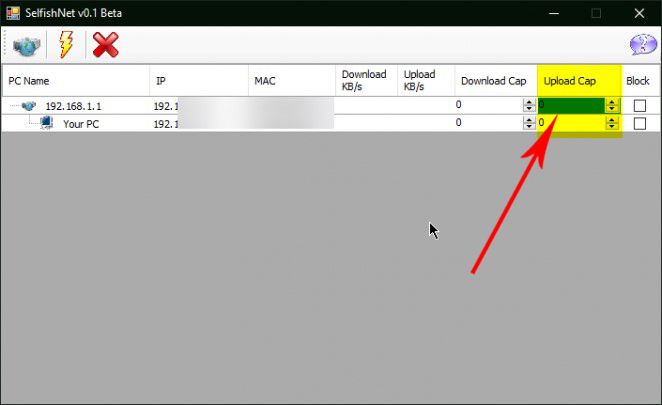
من هنا طريقة تحديد سرعة التحميل ( Download )
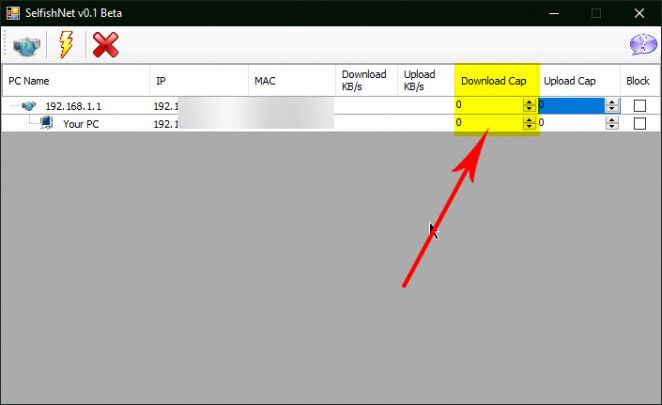
أما بالنسبة للاختيار الثالث والأخير في برنامج سيلفش نت Selfish net فهو يسمح لك بعمل Block أو حظر ومنع الأجهزة كلها أو بعضها من الإتصال بشبكة الإنترنت الخاصة بك بشكل نهائي.
كما في الصورة التالية
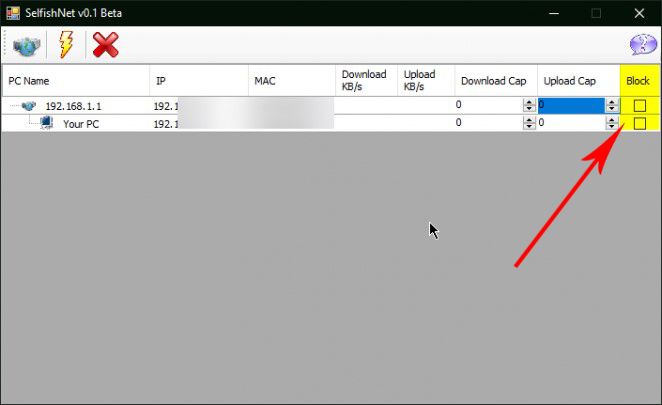
للعلم، يوفر برنامج سيلفش نت Selfish net خصائص ومزايا أخرى نذكرها في النقاط التالية:
- معرفة عنوان الاى بى IP والماك ادرس MAC Address لجميع الأجهزة المتصلة بالشبكة
- امكانية حظر الاجهزة المتصلة بالشبكة
- معرفة من يقوم بالتحميل على الشبكة
قد يعجبك أيضًا التعرف على:
نأمل أن تجد هذه المقالة مفيدة لك في معرفة برنامج Selfish net. شاركنا برأيك وتجربتك في التعليقات. أيضًا ، إذا ساعدك المقال ، فتأكد من مشاركته مع أصدقائك.




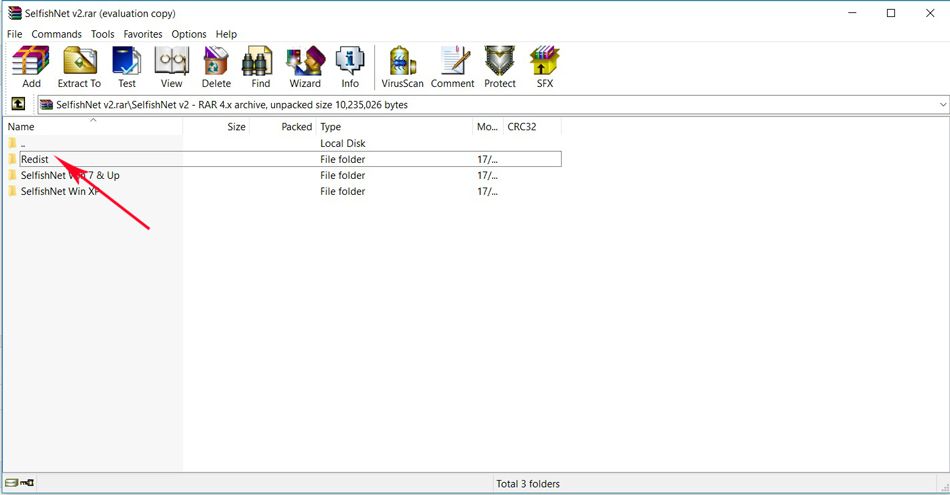
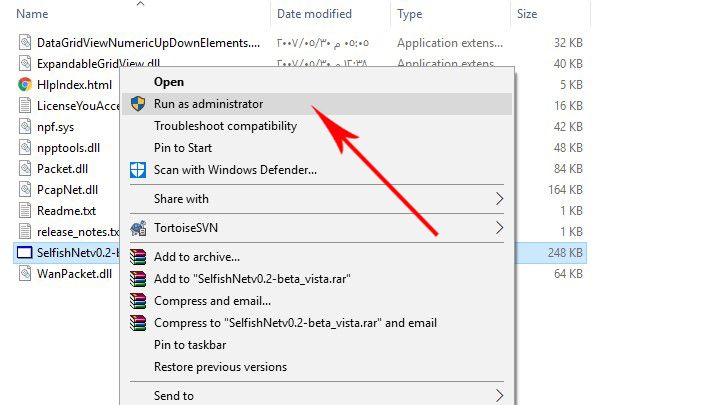
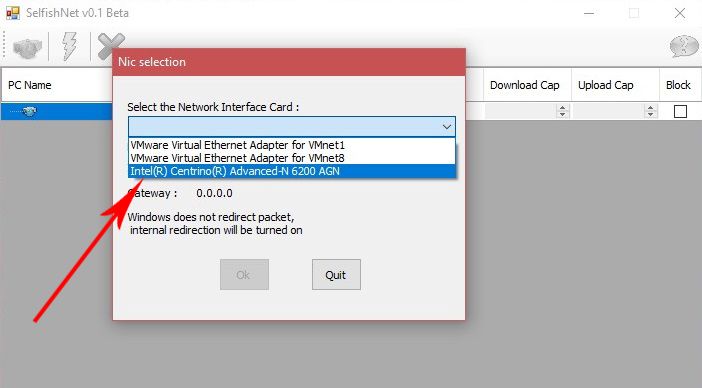
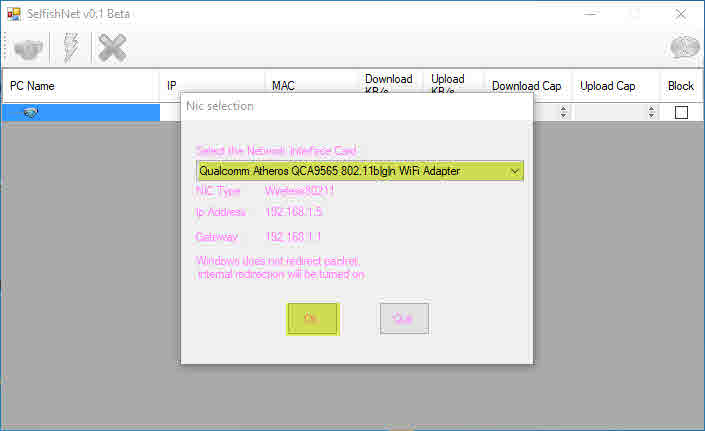
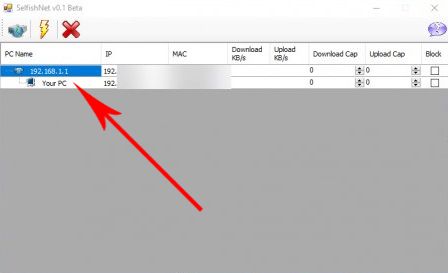
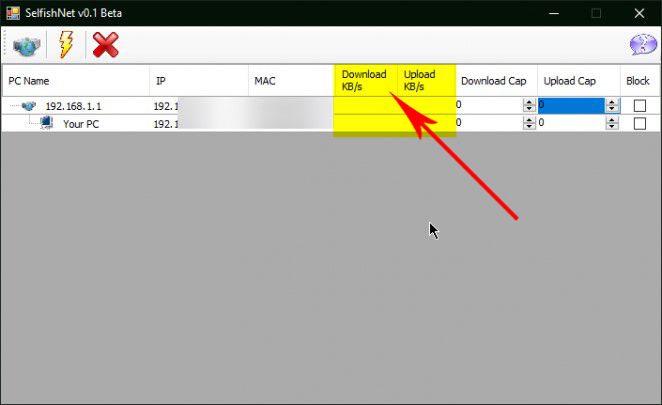
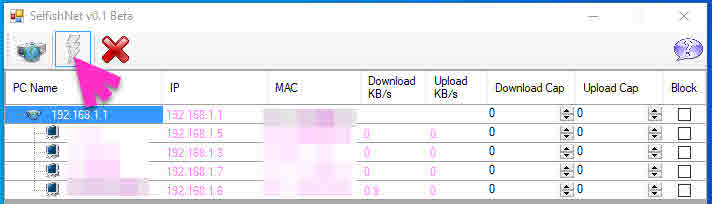
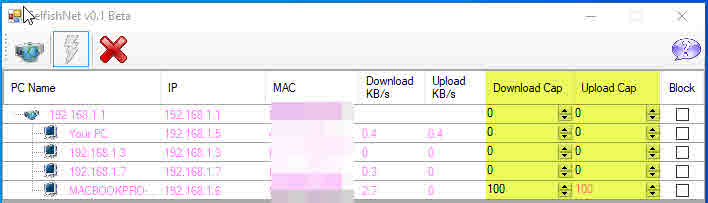






يمكنكم تحميل برنامج selfishnet بشكل مجاني من خلال هذا الرابط مباشرةً